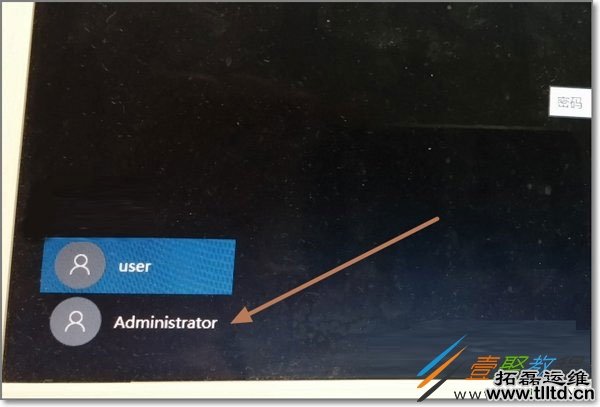Win10管理员账户不见了如何用Administrator登录?具体应该怎么操作呢?本篇文章小编给大家分享一下Win10管理员账户不见了用Administrator登录方法,对此有需要的小伙伴们可以来看看。
1、在桌面“此电脑”右键菜单中,点击管理,进入计算机管理。
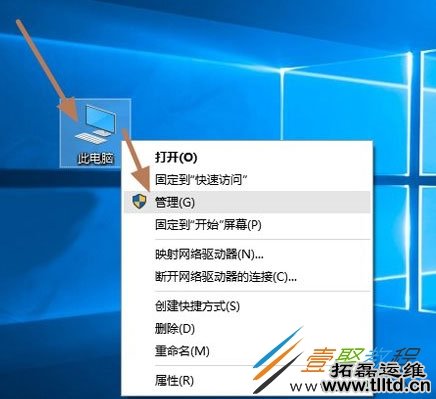
2、在计算机管理员,找到“本地用户组”。
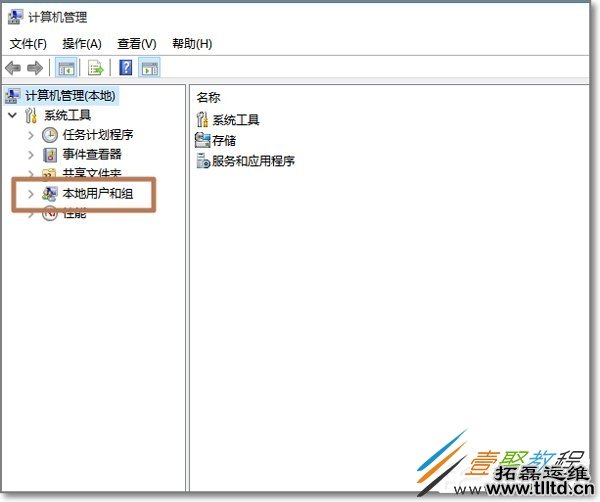
3、点击“本地用户组”-“用户”,在右侧可以看到Administrator用户与当前用户。
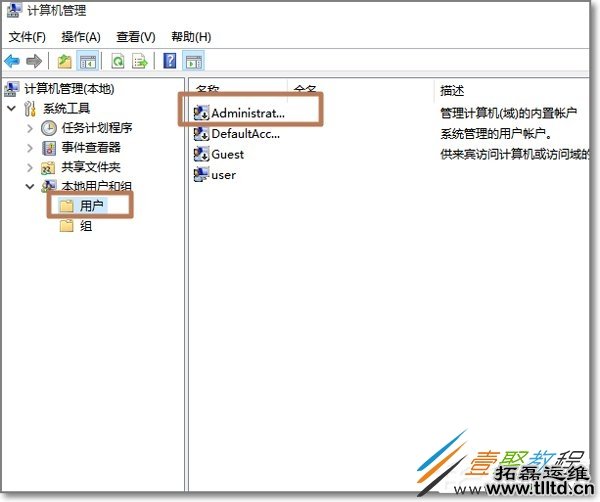
4、选中Administrator用户,右键-属性。
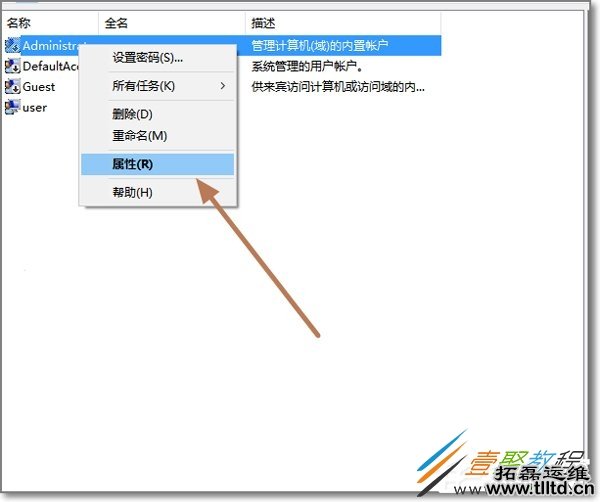
5、可以看到Administrator被禁用了,这是Win10为了保护系统安全,默认将Administrator禁用。
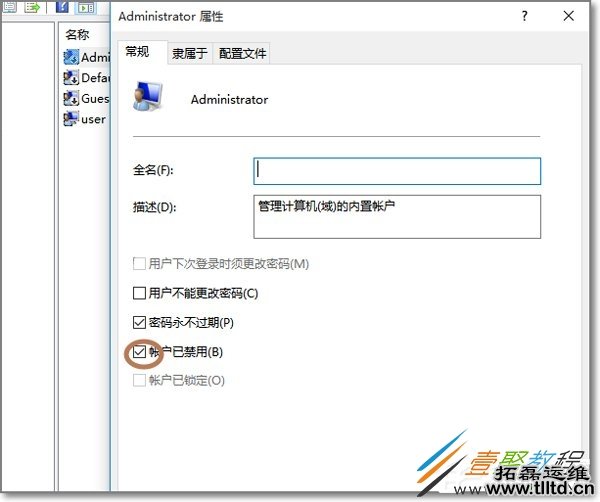
6、将“账户已禁用”前面的√去掉。点击确定。
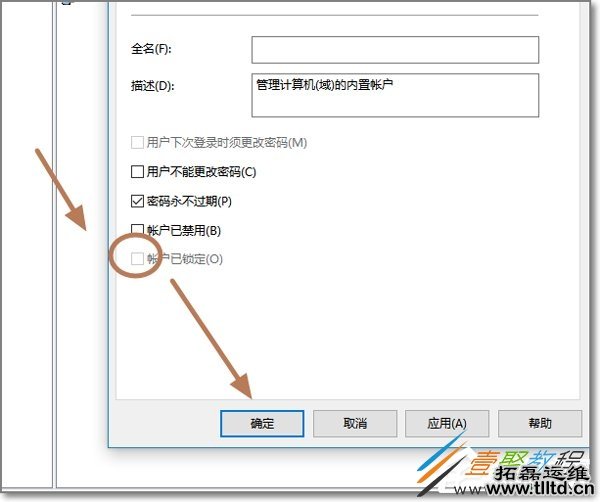
7、再次注销电脑当前用户,就可以看到Administrator管理账号出现了,重庆监控安防,可以选项Administrator登录Windows10。